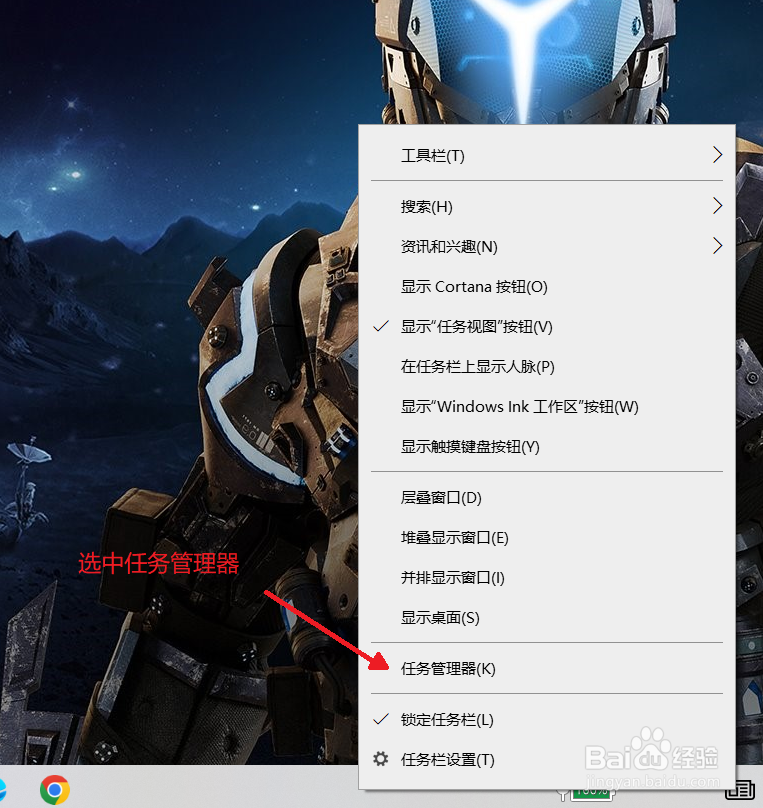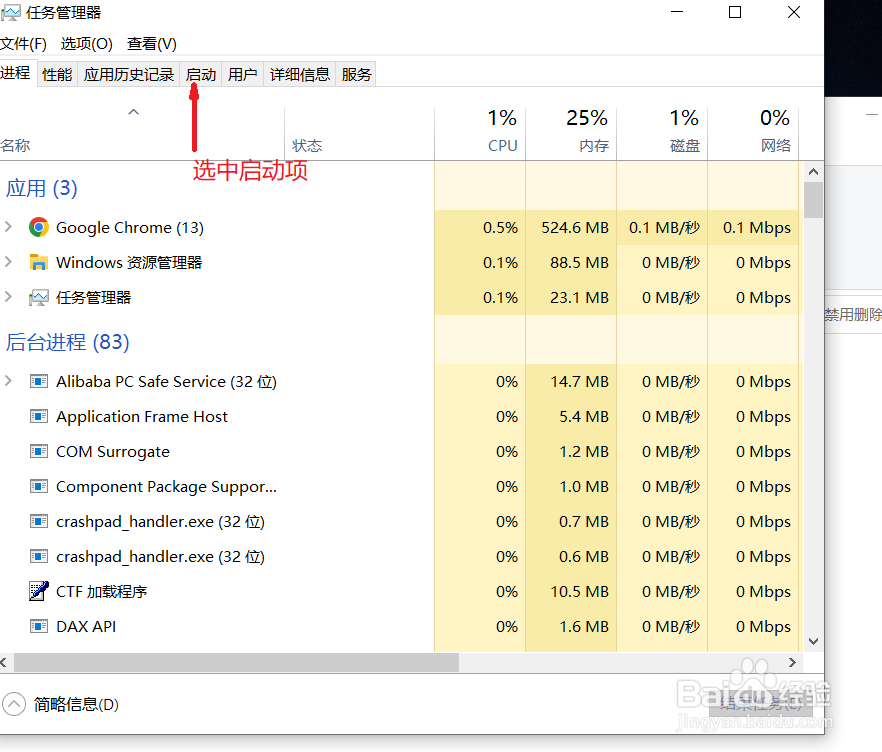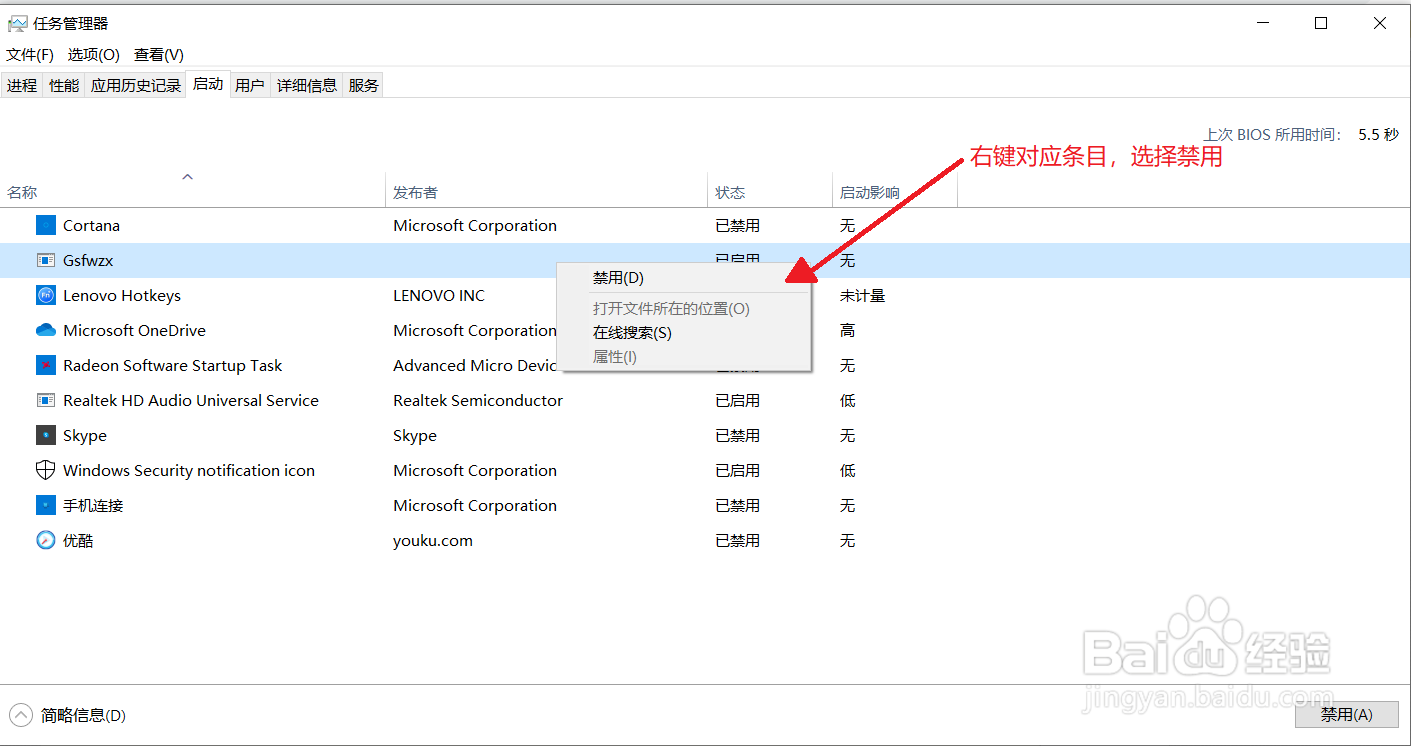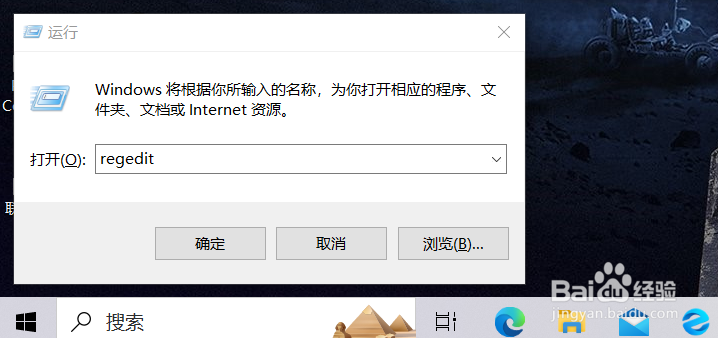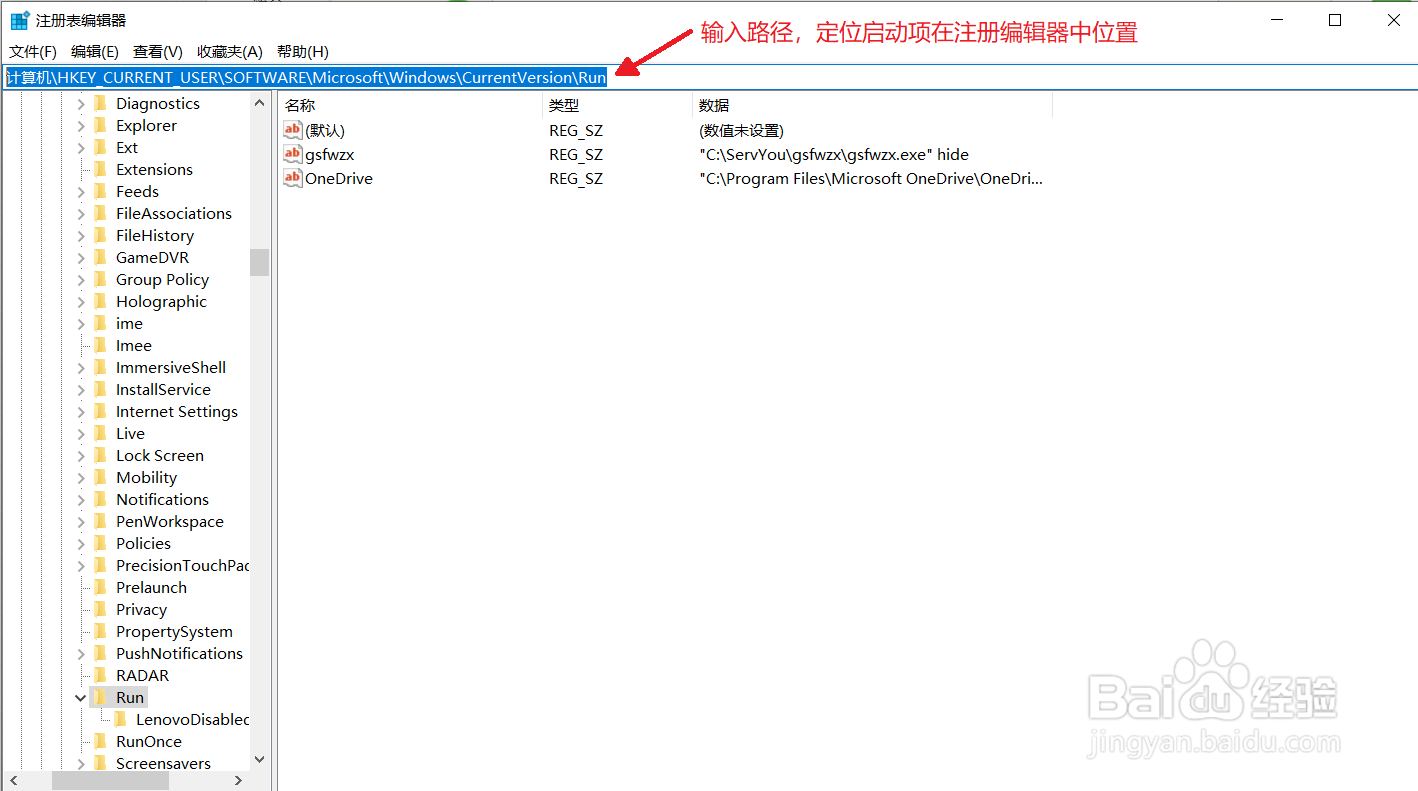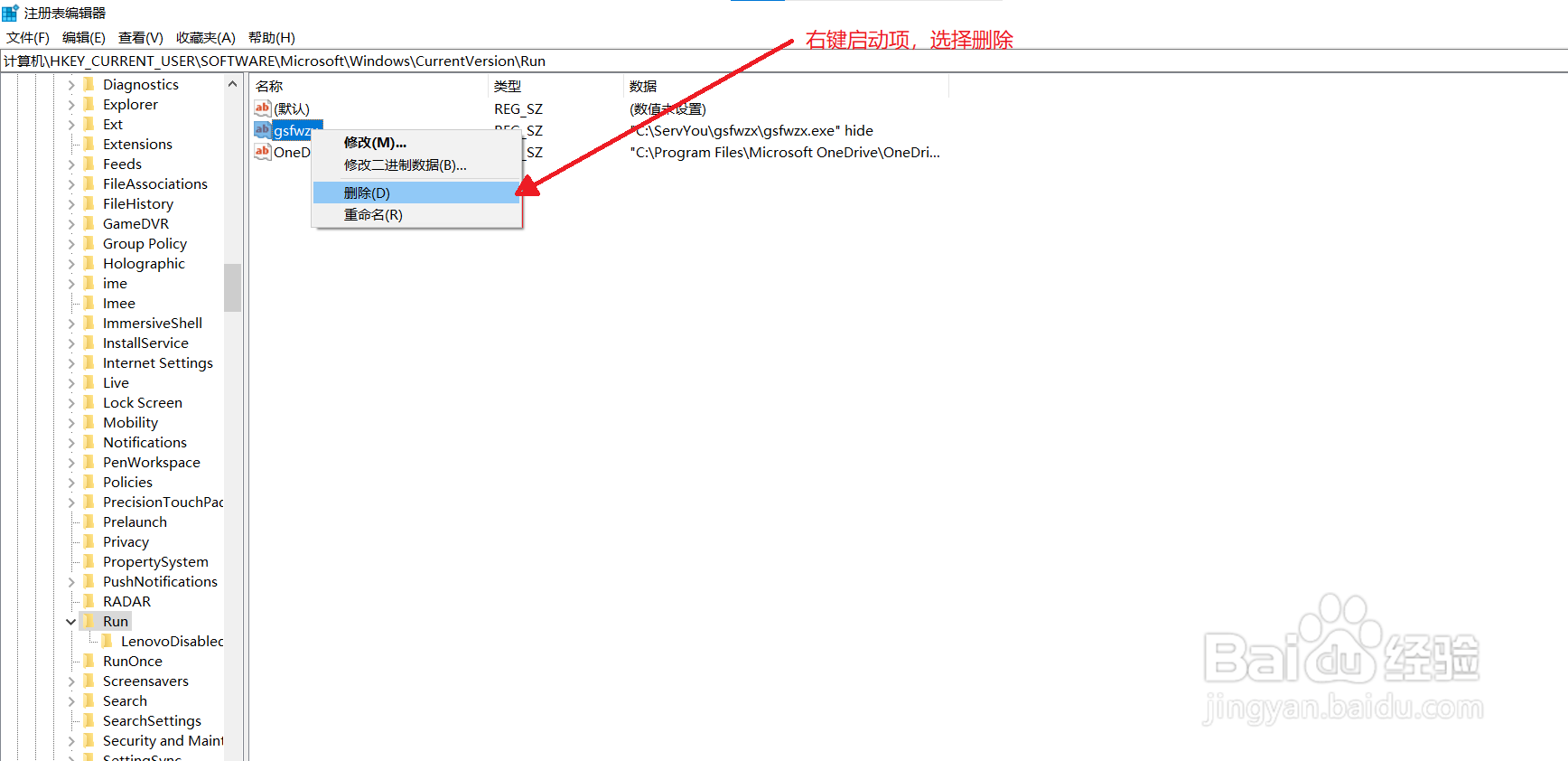如何禁用和删除计算机中的中的开机启动项
电脑使用时间越长,开机会越来越慢,严重影响开机体验,本篇教会大家禁用和删除电脑中的开机启动项。
工具/原料
联想9000
windows10
如何禁用开机启动项
1、打开电脑,右键任务栏。
2、选择进入任务管理器。
3、切换到启动项,查看开机启动项。
4、以Gsfwzx为例,在启动项中选中该条目,右键,选择禁用。
5、查看对应条目状态,显示已禁用即为禁用成功。
如何删除开机启动项
1、按下WIN+R,输入regedit,打开注册表编辑器。
2、定位到“计算机\HKEY_CURRENT_USER\S蚪嬷吃败OFTWARE\Microsoft\Windows\CurrentVersion\Run”。注意:部分启动剐疫柩缓项会在“计算机\HKEY_LOCAL_MACHINE\SOFTWARE\Microsoft\Windows\CurrentVersion\Run”。
3、直接在右边选择对应的启动项,右键选择,选中删除,就能删除对应的开机启动项。(在这以Gsfwzx为例)
4、此时在任务管理器中的启动项中就会发现没有Gsfwzx该项了。
声明:本网站引用、摘录或转载内容仅供网站访问者交流或参考,不代表本站立场,如存在版权或非法内容,请联系站长删除,联系邮箱:site.kefu@qq.com。